1) Description
Plugin pour collecter des informations sur les installations solaires gérées via le portail Web Sunny Portal.
Le portail Web Sunny Portal permet d’obtenir des données importantes sur les installations solaires de manière simple et pratique, qu’il s’agisse de petites installations sur les toits ou de grands parcs solaires.
Ce plugin est compatible avec la version actuelle du Sunny Portal (gratuit).
2) Configuration du plugin
IMPORTANT: cette version du plugin est compatible avec toutes les versions de Jeedom (v.3.3 ou supérieure). Pour sa configuration, l’accès à Jeedom via le navigateur Google Chrome (dernières versions) est recommandé.
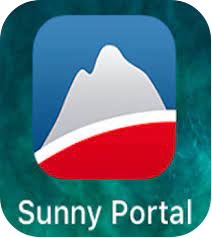
Une fois le plugin installé via le Market Jeedom, nous reviendrons à l’onglet de gestion des plugins et nous verrons l’icône Sunny Portal désactivée
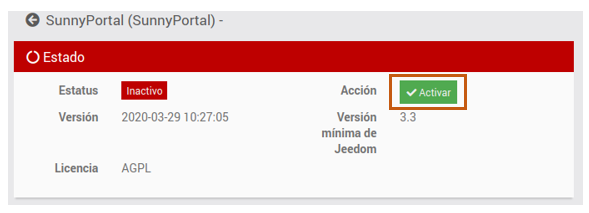
Nous allons y accéder et l’activer.
Une fois activé, un champ de configuration apparaîtra où nous devrons saisir l’utilisateur et le mot de passe avec lesquels nous sommes enregistrés sur le portail Web Sunny Portal que nous intégrerons à notre passerelle.

3) Comment déclarer des installations solaires dans Jeedom
Après avoir sauvegardé la configuration, nous pouvons commencer à intégrer dans notre Jeedom les installations solaires configurées dans le Sunny Portal. Pour cela nous allons aller à l’onglet « Plugins-> Confort-> Sunny Portal ».
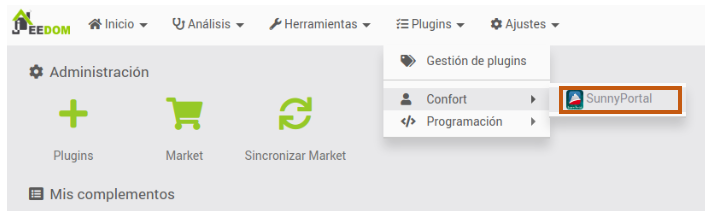
En cliquant sur le bouton « Ajouter », nous allons déclarer une nouvelle zone.
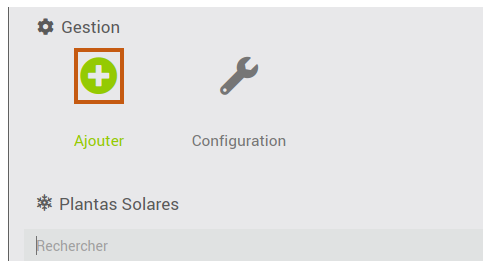
Lors de l’ajout d’une nouvelle centrale solaire, Jeedom nous demandera un nom à associer à cet objet. Le nom que nous introduisons sera modifié ultérieurement par le plugin, par le nom de la centrale solaire activée dans Sunny Portal.
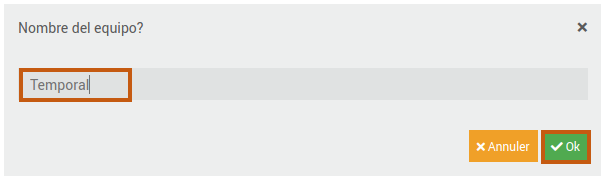
IMPORTANT: à ce stade, si Jeedom ne parvient pas à établir de communication avec le Sunny Portal que nous avons configuré dans la section précédente, il renverra une erreur en raison du temps de réponse et n’affichera pas correctement l’interface suivante.
Après quelques secondes (le temps nécessaire au plugin pour collecter les installations solaires configurées par le Sunny Portal), le plugin nous montrera l’interface suivante.
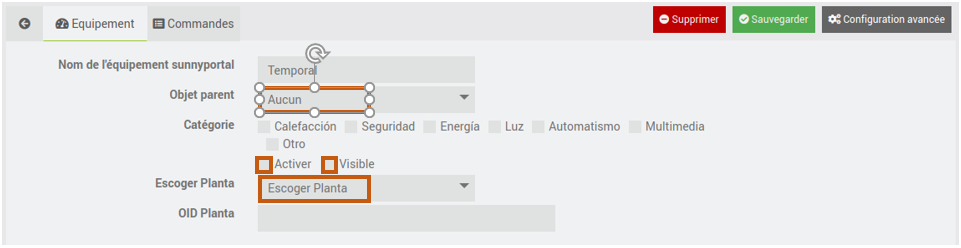
Manuellement, vous devez sélectionner l’emplacement (objet parent), cocher les case « Activer » et « Visible », puis sélectionner l’une des zones activées dans le Sunny Portal (sélectionner l’étage).
Lorsque nous sélectionnons une installation solaire, le plugin remplit automatiquement les données nécessaires (OID de l’installation) pour identifier quand nous envoyons des requêtes au Sunny Portal via Jeedom.
4) Les commandes du Sunny Portal implémentées
Une fois les modifications enregistrées, le plugin générera automatiquement les commandes associées au nouvel objet, que nous pouvons voir en accédant à l’onglet commandes.
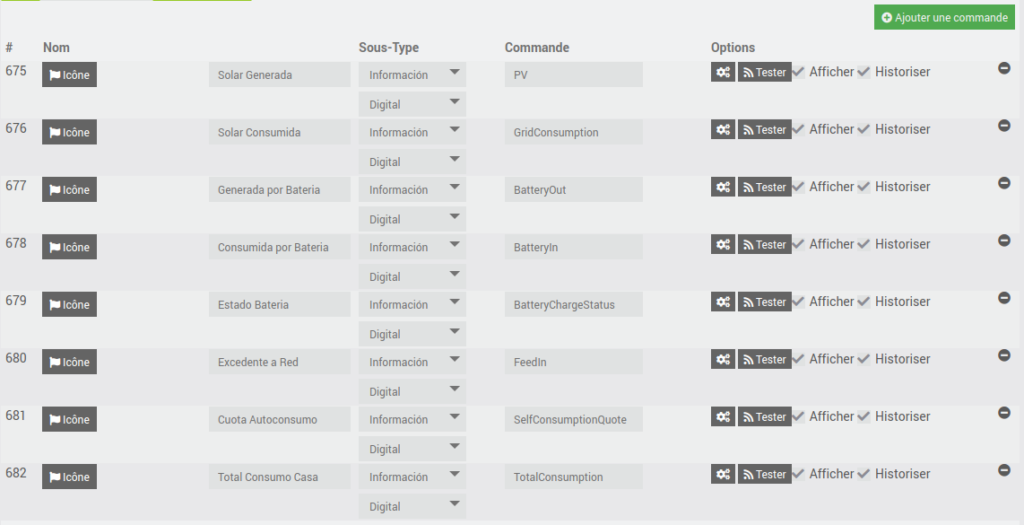
Le plugin génère 8 commandes pour obtenir des informations du Sunny Portal:
Alimentation fournie par batterie
Puissance consommée par la batterie
5) Le widget Sunny Portal
Une fois que l’objet associé à la zone (voir section 2) a été créé à l’emplacement choisi (objet parent), le widget est généré automatiquement pour permettre l’interaction avec les zones configurées dans votre Sunny Portal.
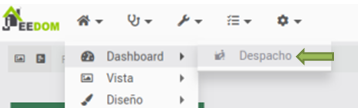
Les widgets sont programmés pour:
Mettre à jour les valeurs automatiquement toutes les 5 minutes
Session de mise à jour sur le portail Web Sunny Portal toutes les heures
Selon la version de Jeedom dans laquelle nous installons le plugin, il s’affichera différemment:

REMARQUE: Sur Jeedom v4, le widget apparaît en taille réduite initialement. Pour l’agrandir, il suffit d’accéder au mode “Edition” du Dashboard en cliquant sur l’icône représentant un crayon en haut à droite de l’écran.